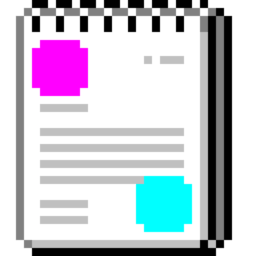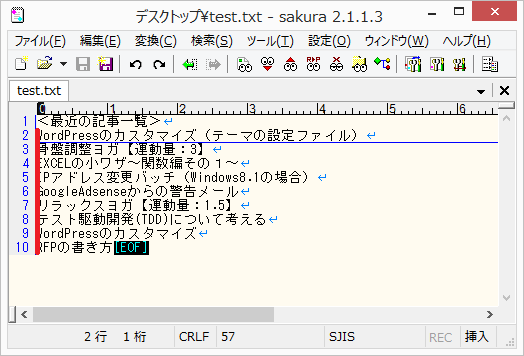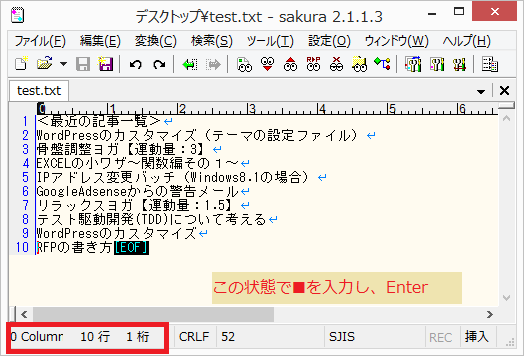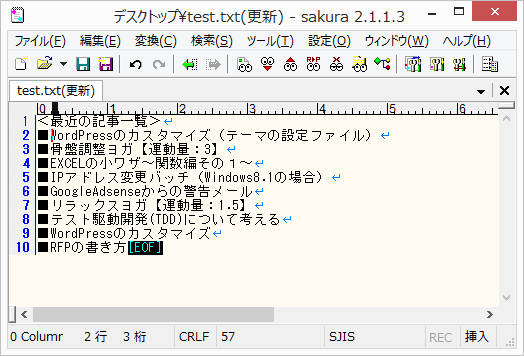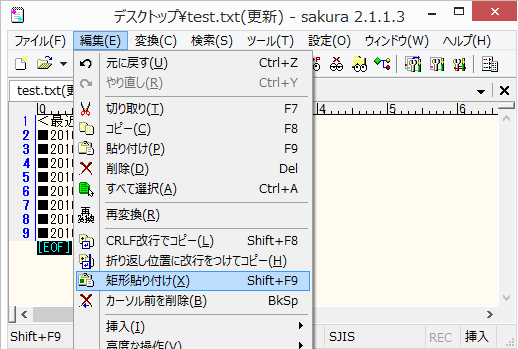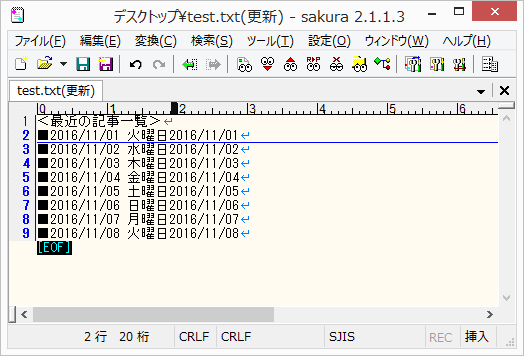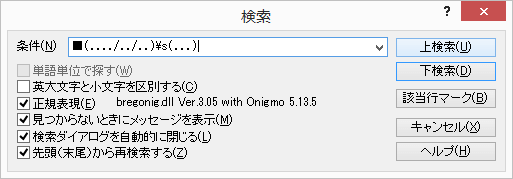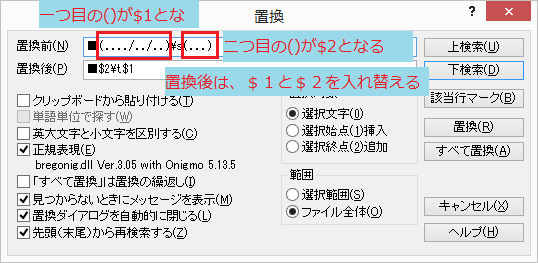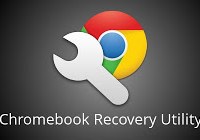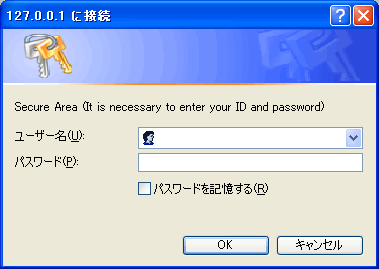この記事では、サクラエディタの矩形選択と正規表現による置換のやり方を書きます。正規表現による置換は、便利なのですが、たまにしか使わないので、ついつい忘れてしまいますよね。
矩形選択
(1)文字入力
2行目の先頭にマウスカーソルを合わせて、ALTを押しながら10行目までドラッグします。
そうすると赤い四角のように、10行選択されたことが表示されます。この状態で、「■」を入力します。
そうすると、1文字しか入力していないのに、選択した全ての行に入力することができます。
(2)文字のコピペ
例えば、次のようなテキストがあったとします。
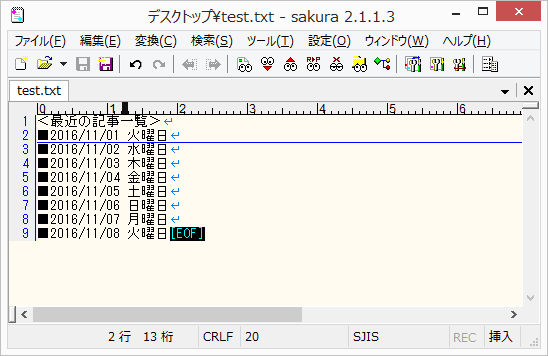
ALTボタンを押しながら、日付(年月日)の部分をドラッグして選択します。Ctrl+Cでコピーします。
編集から、矩形貼り付けを選択します。
そうすると、以下のように張り付きます。
正規表現による置換
サクラエディタで使用できる正規表現は、下記を参照してください。
http://sakura-editor.sourceforge.net/htmlhelp/HLP000089.html
例えば、下記のようなテキストがあった場合に、日付と曜日を入れ替えます。
(1)日付と曜日を正規表現の【()】でそれぞれ選択できるようにする。
正規表現の補足として、「【\s】はスペース」「【.】は1文字」を表します。
(2)実際にうまくいっていることを画面で確認する。
(3)Ctrl+Rで置換ダイアログをだし、次のように入力します。
正規表現の補足として、「【\t】は、タブ」を表す。
(4)置換ダイアログの「すべて置換」を選択すると、次のようになります。
正規表現とセットにして使い分けると編集作業がログの分析がスムーズに行えるようになりますので、使ってみてください。